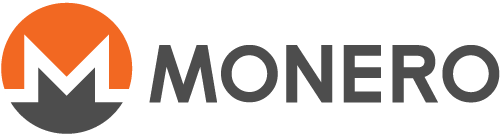Ein lokales Wallet via Tor mit dem eigenen Hintergrunddienst verbinden
Unten findest du eine beispielhafte Konfiguration, mit welcher es dir möglich ist, einen Monero-Hintergrunddienst (etwa auf einem Heim-Server oder VPS) zu betreiben, zu dem du dich von einem anderen Rechner, auf welchem dein Wallet läuft, verbinden kannst. Über das Anonymitätsnetzwerk Tor werden die für dein Wallet benötigten Transaktionsinformationen wiederhergestellt. Das Gute an dieser Herangehensweise ist, dass der Hintergrunddienst (monerod) allzeit betrieben werden und damit dauerhaft Blöcke senden/empfangen kann, während das Wallet lediglich bei Bedarf - wenn es Zugriff auf die gesamte Blockchain benötigt - zu diesem verbunden werden kann. Monerujo sollte auch via Orbot laufen. Da Tors versteckte Dienste Verschlüsselung und Authentifizierung bieten, kannst du dir sicher sein, dass deine RPC-Anmeldedaten nicht ins "Clear(net)" gesendet werden. Tor behebt außerdem Probleme (etwa im Zusammenhang mit Portweiterleitungen oder IP-Adressenwechseln), die häufig bei Privatservern auftreten - es funktioniert einfach. Diese Einrichtung verschleiert zudem den Umstand, dass du dich zu einem Monero-Remote-Node verbindest. Getestet wurde die Verbindung eines Mac-Laptops zu einem Linux-Remote-Node (Ubuntu 18.04.2) mit der Monero-Version v0.15.0.1.
Erstelle einen versteckten Tor-Dienst für RPC
Stelle sicher, dass Tor installiert ist und richtig läuft. Fahre erst dann fort.
Der RPC-Server muss lediglich so eingerichtet werden, dass er als versteckter Dienst, hier auf Port 18081, läuft.
Datei: /etc/torrc
HiddenServiceDir /var/lib/tor/monero-service/
HiddenServicePort 18081 127.0.0.1:18081
Starte Tor neu:
sudo systemctl restart tor@default
Stelle sicher, dass Tor richtig gestartet hat:
sudo systemctl status [email protected]
Wenn soweit alles gut aussieht, mache eine Notiz des Namens des versteckten Dienstes (Onion-Adresse):
sudo cat /var/lib/tor/monero-service/hostname
Dieser wird ungefähr so wie "4dcj312uxag2r6ye.onion" aussehen. Du nutzt ihn weiter unten für HIDDEN_SERVICE.
Hintergrunddienst für RPC einrichten
In diesem Beispiel wird Tor nicht zur Interaktion mit dem P2P-Netzwerk genutzt, sondern lediglich, um sich zum Monero-Node zu verbinden; dadurch wird nur der versteckte RPC-Dienst benötigt.
Datei: ~/.bitmonero/bitmonero.conf (im Home-Verzeichnis des Monero-Nutzers)
no-igd=1
restricted-rpc=1
rpc-login=USERNAME:PASSWORD
(Denke dir einen NUTZERNAMEN und ein PASSWORT für den RPC aus)
Starte den Hintergrunddienst neu: monerod stop_daemon; sleep 10; monerod --detach
Stelle sicher, dass der Hintergrunddienst richtig gestartet hat:
tail -f ~/.bitmonero/bitmonero.log
Von einem lokalen Wallet zu deinem Node verbinden
Stelle sicher, dass Tor lokal bei dir läuft, sodass du dich zum Tor-Netzwerk verbinden kannst. Auf dem Mac ist ein einfacher Weg dazu das simple Starten des Tor-Browsers und die Nutzung des Tor-Hintergrunddienstes.
Teste dann einen einfachen RPC-Befehl, etwa:
curl --socks5-hostname 127.0.0.1:9150 -u USERNAME:PASSWORD --digest -X POST http://HIDDEN_SERVICE.onion:18081/json_rpc -d '{"jsonrpc":"2.0","id":"0","method":"get_info"}' -H 'Content-Type: application/json'
Ersetze USERNAME, PASSWORD und HIDDEN_SERVICE mit den obigen Werten. Ändere 9150 zu einem anderen Port ab, wenn von deinem lokalen Tor-Hintergrunddienst benötigt.
Wenn alles korrekt läuft, solltest du nach dem Ausführen des Befehls Infos zum Remote-Hintergrunddienst erhalten. Falls dem nicht so ist, füge ` -v ` an den Anfang an und teste dann, aus welchem Grund keine Verbindung hergestellt wird; überprüfe Firewalls, das Passwort etc.
Sobald alles funktioniert, kannst du via CLI-Wallet verbinden:
./monero-wallet-cli --proxy 127.0.0.1:9150 --daemon-host HIDDEN_SERVICE.onion --trusted-daemon --daemon-login USERNAME:PASSWORD --wallet-file ~/PATH/TO/YOUR/WALLET
Ersetze die Werte nach Bedarf.
GUI
Wenn du daran interessiert bist, mit dem GUI via Tor herumzuexperimentieren, kannst du es mit torsocks versuchen (beachte jedoch, dass hierdurch Informationen durchsickern könnten - verlasse dich besser nicht darauf, wenn dein Leben von der Erhaltung deiner Anonymität abhängt). Dieses Beispiel bezieht sich auf MacOS, du kannst es nach Bedarf für das Linux-GUI anpassen:
torsocks --port 9150 /Applications/monero-wallet-gui.app/Contents/MacOS/monero-wallet-gui
Dies erlaubt dem GUI die Kommunikation mit dem Tor-Netzwerk. Sobald das GUI geöffnet und ein Wallet geladen ist, musst du es für die Verbindung zum Tor-Netzwerk einrichten. Dies tust du, indem du deine Onion-Adresse hier hinzufügst: "Einstellungen > Node > Remote-Node > Adresse".
Wir rechnen damit, dass in zukünftigen Versionen des GUI eine direkte Tor/I2P-Unterstützung eingebunden wird, sodass torsocks + Befehlszeile nicht benötigt werden.
Zusätzliche Quellen
- ANONYMITY_NETWORKS.md
- Using Tor (Monero README)